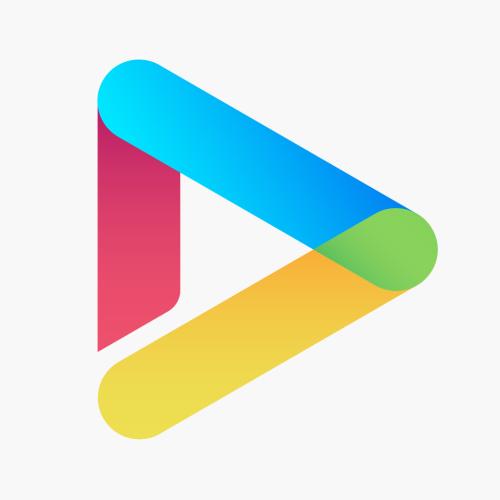如果你想制作画中画视频,我们可以试试万兴神剑手软件,下面的流程会给你带来使用万兴神剪手制作出画中画视频的具体操作步骤。到

到
打开Wondershare Video 并导入背景媒体文件和覆盖媒体文件。您可以直接将文件拖放到媒体库中,或点击“在此处导入媒体文件”;
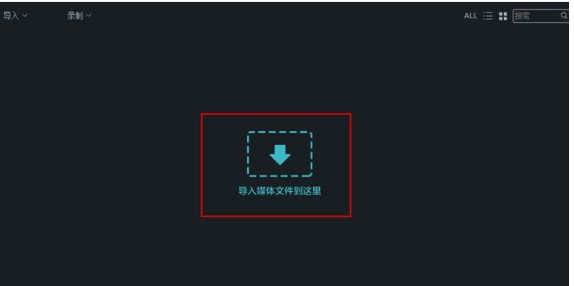
选择主媒体文件并将其拖至时间线的第一轨道;
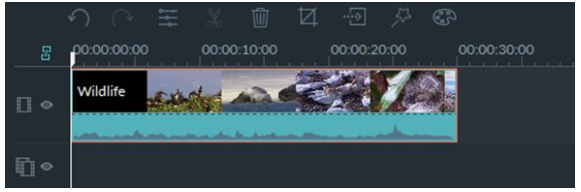
然后选择需要叠加的媒体文件,拖至画中画轨道;
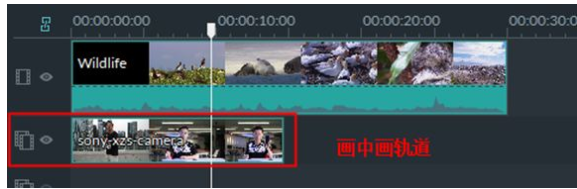
注意:除了覆盖您自己的媒体文件外,您还可以选择覆盖Wondershare 附带的视频/图片。单击“叠加效果”或“画中画”,从大量效果中选择您喜欢的拖动效果。将其拖至画中画轨道,或右键单击并单击“应用”。到
单击选择画中画轨道中的任意媒体文件,您可以在预览窗口中拖动边框调整大小。您也可以点击并拖动到屏幕上的任意位置;
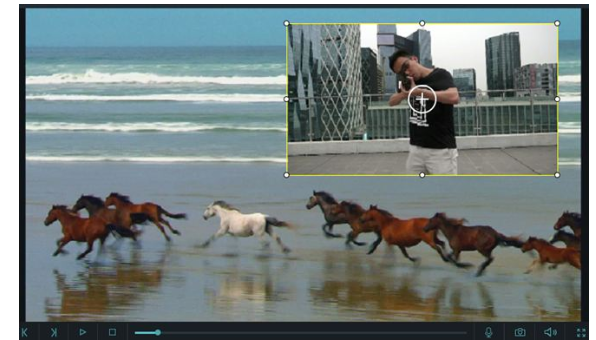
添加运动效果可以使叠加的媒体文件更加动态。双击画中画轨道上的媒体文件并选择任意动作效果;
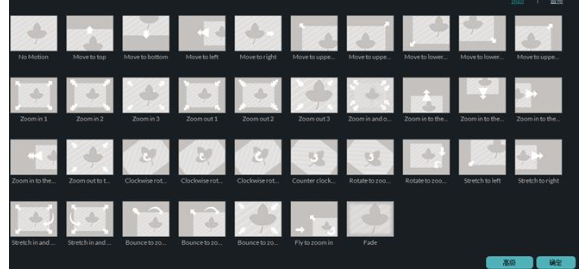
此外,单击“高级”按钮并选择遮罩效果,可将覆盖媒体更改为您想要的形状。到

看完上面使用万兴神剪手制作出画中画视频的具体操作步骤为您的讲解,赶紧自己动手制作吧!